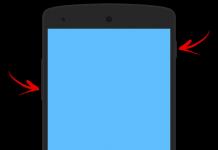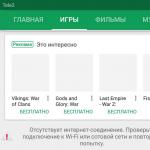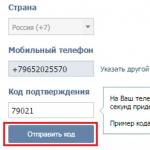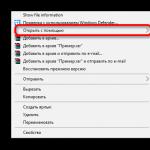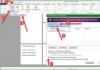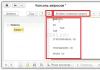Если DVD плеер сломался, вовсе не обязательно его выбрасывать или нести в мастерскую и платить деньги за ремонт. Можно разобрать и даже отремонтировать устройство своими руками.
Устройство и принцип работы DVD-плеера
Плеер состоит из корпуса с лотком для загрузки диска. На передней панели корпуса расположены: дисплей состояния, кнопки управления проигрывателем, на некоторых моделях могут быть разъёмы для подключения микрофона, наушников, флешки. Внутри корпуса все намного интереснее.
Коротко о главных составляющих устройства.
Процессор
Это основной элемент проигрывателя. Он потребляет электроэнергию от импульсного блока питания.
Лазерная читающая головка
Она используется для считывания информации с носителя. Широкий гибкий шлейф соединяет читающую головку с основой платой. Все дисковые носители имеют установочную дорожку, необходимую для правильной работы. Она располагается в центре. При загрузке диска лазер смещается к центру, чтобы считать эту дорожку. Если считывание прошло удачно, наличие диска установлено, и только после этого включается двигатель вращения, и диск начинает проигрываться.
Электромотор привода шпинделя
Мотор взаимодействует с процессором через драйвер. Скорость вращения диска зависит от сигналов процессора.
Драйвер
Это микросхема, которая получает команды от процессора и управляет работой моторчика привода шпинделя, катушкой фокусировки линзы лазера, моторчиком перемещения лазерного считывателя, двигателем загрузки и выгрузки лотка.
Возможен ли ремонт своими руками
«Сколько устройств и проводов! Я лучше отнесу его в мастерскую!» - скажете вы с ужасом, хватаясь за голову. Но! Не спешите тратить деньги. Есть такие поломки, которые можно легко выявить и устранить с помощью обычной отвёртки.
Если проигрыватель не включается
Здесь может быть много причин. Рассмотрим самые элементарные и распространённые. Снимем крышку плеера и продиагностируем на внутренние повреждения шнур питания. Для проверки работы мультиметра включаем его в режим измерения сопротивления. Соединяем щупы между собой. Если прибор исправен, то на дисплее появятся нули. Разомкнутые щупы присоединяем к шнуру. Один щуп к контакту кабеля в месте соединения с платой, другой поочерёдно к одному из контактов вилки. Если омметр выдаёт до 3 Омов, жила без повреждений. Если более, то в жиле есть прорыв, и шнур подлежит замене. Если мультиметр никак не отреагирует, значит, контакт на вилке и на противоположном конце не принадлежит одной жиле электрического провода. Не рекомендуется использовать мультиметр в режиме прозвонки, так как он срабатывает в диапазоне от 0 до нескольких сотен Ом. Следующим этапом нужно осмотреть наличие пыли и вздутых конденсаторов. Пыль убираем, конденсаторы меняем. Если визуальные неисправности не обнаружены, и замена провода не изменила ситуацию, отнесите плеер в мастерскую.
На видео ниже показано, как работает мультиметр.
Как прозвонить провод
Если диски не читаются
Рассмотрим основные причины поломки и как с ними бороться.
Неисправность головки
Причины: загрязнилась лазерная головка или лазер вышел из строя.
Загрязнённую головку продувают сжатым воздухом с использованием обычной резиновой груши. Линзу объектива протирают ватной палочкой, смоченной спиртом. Нельзя использовать растворители. Протирать нужно очень аккуратно лёгкими движениями. Если очистки недостаточно, головку надо заменить.
Очистка на видео
Замена лазерной головки
Неисправность соединительного шлейфа
Шлейф часто переламывается на сгибах. Разбираем плеер так же, как при обслуживании лазерной головки. Аккуратно вытаскиваем шлейф из штекеров. Осматриваем. Если есть видимые разрывы по краям, и вы не хотите менять шлейф полностью, делаем предварительный ремонт. Обрезаем ножницами место повреждения. Снимаем слой изоляции ножом или лезвием так, чтобы не нарушить металлические полоски. Если не получается аккуратно, то можно попробовать снять изоляцию медицинской иголкой или нулевой наждачкой. Ширина снятого слоя должна быть такой же, как у обрезанного кусочка шлейфа. Снимаем синюю пластиковую конечную пластину с обрезка и аналогично приклеиваем её на обновлённый край шлейфа с помощью супер клея.
Восстановление шлейфа на видео
Теперь, когда визуально шлейф кажется целым, прозваниваем его контакты. Присоединяем один щуп к контакту с одного конца, а другой поочерёдно ко всем контактам с другого конца. Проделываем то же самое с другой стороны шлейфа. Каждый контакт должен звониться с одним контактом на другой стороне. Если контакт звонится с несколькими, то в шлейфе короткое замыкание. Если контакт не звонится ни с каким другим, то в шлейфе обрыв. И в том, и в другом случае шлейф использованию не подлежит. Нужно произвести его замену.
Неисправность двигателя
Если двигатель вращается неравномерно или не вращается, то его нужно заменить вместе с насадкой.
Замена DVD-двигателя на видео
Если не открывается лоток
Когда крышка проигрывателя снята, включаем его в сеть и нажимаем кнопку извлечения диска. Так как лоток сам не в состоянии выдвинуться, нужно его слегка подтолкнуть. Но сделать это осторожно, чтобы не ударило током. Крышка выдвинется и отключаем плеер от сети. Берём палочку с намотанной ватой и смачиваем спиртом. Протираем рельсы лотка. Нажимаем кнопку. Если неполадка не исправлена, откручиваем нужные винты, снимаем планки, пластмассовые крышки и добираемся до пассика.
Меняем пассик и собираем все обратно. На видео ниже показана подробная замена пассика привода компьютера. В DVD плеере работаем аналогично.
Чистка, смазка, замена пассика
Если проигрыватель не видит флешку
Большинство флеш накопителей изначально имеют формат NTFS. Нужно вставить флешку в компьютер, скопировать нужную информацию на жёсткий диск, щёлкнуть по флешке правой кнопкой мыши и выбрать «Форматировать». Далее, выбираем формат FAT 32, соглашаемся с тем, что все данные будут потеряны и жмём ok. Если DVD по-прежнему не видит флешку, значит, проблема в электронике: возможно, повреждены микросхемы или нарушено электропитание в проводах или шлейфах. Стоит обратиться к профессионалам.
Можно ли прошить DVD-плеер
Обновление устройства не избавит вас от всех проблем. Прошивкой можно русифицировать плеер. Он будет производить фильмы большего размера, устранятся ошибки в чтении поддерживаемых форматов. Но читать форматы, которые раньше не поддерживались, плеер не сможет. Поэтому, если устройство работает без лагов, не обновляйте его.
Для того чтобы узнать, возможно ли прошить ваш DVD плеер, нужно внимательно прочитать модель устройства на задней крышке. Зайти на официальный сайт производителя и посмотреть прошивки для этой модели. Если они существуют, то скачиваем последнюю версию на компьютер, записываем её на CD. Запускаем диск в проигрывателе. Когда обновление закончится, на экране телевизора или плеера появится начальная заставка, а лоток с диском автоматически выдвинется.
Сложные поломки
Помимо неполадок, которые может исправить любой пользователь, умеющий работать отвёрткой и плоскогубцами, есть не менее распространённые, но более сложные проблемы:
- не работает подсветка дисплея;
- искажение звука;
- нет изображения и звука;
- нет изображения или звука;
- не работает режим «караоке»;
- отсутствует цветное изображение;
- сложные механические повреждения, в том числе попадание воды;
- поломка контроллера питания;
- выход из строя микросхем.
Существует много производителей DVD плееров. Принцип действия и основные элементы устройств одинаковы. Поэтому и ремонт проигрывателей разных производителей аналогичен. Если у вас есть желание попробовать самому отремонтировать плеер, дерзайте. Возможно, у вас получится, и вы сможете в другой раз помочь своим знакомым. А, может, вам так понравится, что вы займётесь радиотехникой и откроете свой бизнес.
Иногда на форумах можно встретить вопрос: «Не работает дисковод, что делать?» Действительно, даже такое, казалось бы, надежное устройство, как привод для чтения компакт-дисков, может выйти из строя. Как это обычно случается, причины неисправности бывают самыми разными, и точно определить источник сбоя можно лишь после анализа некоторых косвенных факторов.
Если не работает дисковод, что делать, мы укажем далее.
Перегрев
Некоторые пользователи обратили внимание, что после записи нескольких дисков подряд привод может отказаться читать новые или начинает записывать последующие с ошибками. Что интересно: через 10-20 минут все само по себе приходит в норму. Чудеса и кремниевая логика мало совместимы, поэтому такое странное поведение устройства для чтения объясняется довольно просто - оно перегревается. Несмотря на то что лазерный луч обладает незначительной мощностью, при его непрерывном использовании внутренняя температура привода возрастает, что сказывается на работе всех его систем - отсюда и проблема. Она часто усугубляется тем фактом, что потоки воздуха в закрытом корпусе системного блока среднестатистического пользователя не обдувают накопители. Таким образом, на вопрос: «Не работает дисковод, что делать?» - можно ответить следующим образом: необходимо закрепить устройство так, чтобы вокруг него было свободное пространство, в котором могла бы рассеиваться температура, или же установить дополнительный вентилятор.

Это наиболее частая причина, из-за которой в Сети создаются темы «Не работает дисковод, что делать?». С появлением стандарта SATA компьютерное сообщество благополучно забыло проблемы, связанные с несовместимостью устройств IDE. Теперь все нюансы конфигурирования взял на себя контроллер, освободив пользователя от необходимости следить за корректностью выставления режимов работы - Slave или Master. Тем не менее, иногда можно встретить вопрос: «При работе CD или DVD тупит компьютер: что делать?» В этом случае необходимо выключить компьютер, открыть крышку корпуса системника и извлечь из платы и привода шлейф SATA, а затем подключить обратно. Дешевые интерфейсные провода, используемые в большинстве компьютеров, лишены металлических фиксаторов, из-за чего постоянная вибрация привода нарушает контакт, и устройство перестает работать. Если это не помогло, то нужно подключить шлейф к другому порту SATA на материнской плате и заменить провод на новый (внешнее отсутствие повреждений ни о чем не говорит).
БИОС

Во всех современных BIOS предусмотрена возможность переключения режимов контроллера: IDE, RAID, AHCI. Если с жесткими дисками проблем не возникает, то некоторые старые модели приводов для компактов могут отказаться нормально работать в каком-либо из режимов из-за проблем совместимости. Для решения можно попробовать перевести контроллер в желаемую систему команд (зайти в БИОС - кнопка DEL при включении компьютера) или прошить файл BIOS актуальной версии.
Программный сбой
Не менее часто причиной неполадок являются ошибки в драйвере. В Windows необходимо зайти в «Компьютер - Свойства - Диспетчер устройств - DVD дисководы» и удалить привод из списка. После перезагрузки он будет повторно обнаружен и проблема может исчезнуть.
Не открывается дисковод, что делать?
В этом случае необходимо в проводнике на букве привода нажать правую кнопку мышки и выбрать команду «Извлечь». Если каретка выдвинется, то неисправна механика, в противном случае, вероятнее всего, придется задуматься о смене привода на новый.
Яндекс.Директ
Как показывает практика неисправности DVD плееров китайского (да и не только) производства в основной массе однотипные!
Если неисправность DVD плеера типа “No disk” (Нет диска), “Error” (Ошибка), зависания при воспроизведении, диск не загружается с первого раза (только после нескольких попыток), диск не раскручивается, то необходимо уделить внимание следующим деталям плеера.
Процессор
Один из самых распространенных процессоров, используемых в DVD проигрывателях – это процессор MT1389.
Если при работе происходит сильный нагрев, значит неисправны стабилизаторы питания 1,8 B и 3,3 В, которые питают сам процессор.
На практике был случай, что процессор MT1389 греется, но DVD плеер исправно воспроизводит музыку с CD/MP3 дисков. DVD диски читать отказывался. Оказалось причина в том, что стабилизаторы на 1,8 В и 3,3 В собраны по упрощённой схеме на транзисторах, что не обеспечивало должную стабилизацию напряжения питания процессора.
В результате кратковременного скачка напряжения питающей сети 220 В, завышенное напряжение прошло на процессор, и тот стал работать с глюками и нагреваться как чайник. На плате импульсного блока питания был найден подгоревший (но исправный!) маломощный резистор в цепи стабилизации напряжения. Вот так упрощённая схемотехника сокращает жизнь рядовому DVD плееру.
Неисправность процессора затрудняет диагностику поломки и, следовательно, ремонта аппарата. В большинстве случаев, при неисправности процессора DVD плеер чинить нецелесообразно, так как затраты на ремонт могут быть очень значительными. Кроме финансовых затрат на покупку нового процессора возникает проблема замены неисправного, поскольку для демонтажа/монтажа требуется специальное оборудование.
Лазерный считыватель
Лазерный считыватель – это ахиллесова пята DVD плееров. Срок службы лазера составляет 3 – 5 лет. Но этот срок заявлен заводом производителем.
Обычно при длительном и частом использовании DVD происходит быстрая деградация (старение) лазерного диода и загрязнение оптических элементов считывателя.
Как правило, неисправность, связанная с неработоспособностью лазерного считывателя устраняется его заменой.
Процедура замены лазера простая, но весьма не дешёвая.
Вот список взаимозаменяемых лазерных считывателей DVD: SF-HD65 - SF-HD62 - SF-HD60 - KHM-310 - KHM-313
 Если скорость вращения DVD диска не постоянна, с частыми рывками и замедлениями, то возможно неисправность связана с двигателем или драйвером.
Если скорость вращения DVD диска не постоянна, с частыми рывками и замедлениями, то возможно неисправность связана с двигателем или драйвером.
Неисправность привода шпинделя иногда довольно трудно выявить. Дело в том, что двигатель исправен, но вследствие износа выдаёт заниженные обороты. В дисковых проигрывателях скорость вращения диска линейна, её постоянно контролирует процессор, который подает команды на драйвер. Но двигатель настолько изношен, что никакая система подстройки скорости не справляется.Обычно в таком случае лазерные DVD диски загружаются не с первого раза, возникают случайные зависания при воспроизведении, диск не раскручивается вовсе.
При таких дефектах целесообразно заменить моторчик шпинделя .
Двигатель шпинделя лучше заменять вместе со столикам, на который устанавливается диск. Если заменяется только моторчик, то следует замерить высоту установки столика на вал моторчика.
Это связано с тем, что расстояние от лазерного диска до лазерного считывателя должно находиться в некоторых допустимых пределах, иначе системе фокусировки не удастся сфокусировать лазерный луч на поверхности диска.
Если установить столик на вал моторчика “от балды”, то возможны зависания или вообще невозможность воспроизведения. Эта рекомендация относится и к ремонту автомобильных CD/MP3-проигрывателей и видеол.
Очень часто применяются в DVD плеерах моторчики со следующей маркировкой: MORF300CA287
RF-300F-12350 D/V 5,9 (D/V 5,9 -расшифровывается как двигатель постоянного тока на 5,9 Вольт – инфа для любознательных)
Драйвер
 Драйвер
– это микросхема, которая управляет приводом шпинделя, двигателем позиционирования (тот который катает лазерную голову), фокусирующей катушкой линзы лазера, двигателем загрузки/выгрузки диска, в общем, всей механикой.
Драйвер
– это микросхема, которая управляет приводом шпинделя, двигателем позиционирования (тот который катает лазерную голову), фокусирующей катушкой линзы лазера, двигателем загрузки/выгрузки диска, в общем, всей механикой.
Драйвер получает команды от процессора.
Обычно, если драйвер неисправен, то он сильно греется. При этом проявляются неисправности механических узлов (проблемы загрузки/выгрузки лотка диска, диск не раскручивается, нет позиционирования лазерного считывателя)
Нужно отметить, что в процессе работы драйвер нагревается (всё-таки это усилительный элемент), но если температура корпуса явно завышена, то скорее неисправен сам драйвер. Так же бывает при неисправности какого-либо двигателя. Привод потребляет завышенный ток, из-за чего происходит чрезмерный нагрев микросхемы драйвера.
Наиболее распространены микросхемы драйверов:
BA5954FP (может маркироваться как AZ5954M, С5954, CD5954 – всё это аналоги), AM5888S
BA5888FP
BA5824FP
BA5814FM
SA9259 (полный аналог микросхемы – IP4001).
Замена неисправного драйвера довольно хлопотное дело, так как эти микросхемы имеют планарный корпус, что затрудняет их демонтаж обычным паяльным оборудованием. Для демонтажа и монтажа микросхем драйверов лучше пользоваться термовоздушным паяльником (термофеном) с соответствующими насадками.
Несмотря на то, что применение CD/DVD дисководов постепенно уступает другим способам считывания информации, тем не менее, для ряда операций оно по-прежнему довольно актуально, например, для установки операционной системы, хранящейся на диске. Поэтому выход из строя этого устройства может быть весьма некстати. Давайте разберемся, что служит причинами того, что дисковод не читает диски, и как решить эту проблему в Виндовс 7.
Мы не будем заострять внимание на такой банальной причине проблемы считывания информации с оптического накопителя, как дефект самого диска, а остановимся на неисправностях дисковода и системы. Среди основных причин изучаемой нами неполадки могут быть:
- Аппаратные неисправности привода;
- Сбой в работе ОС;
- Проблемы с драйверами.
Ниже мы рассмотрим различные способы решения проблемы максимально подробно.
Способ 1: Решение аппаратных проблем
Прежде всего, остановимся на решении аппаратных проблем. Причиной того, что дисковод не читает диски, может быть его выход из строя или неправильное подключение. Вначале нужно проверить подсоединение шлейфов к SATA или IDE портам. Они должны быть вставлены в разъемы максимально плотно. Также можно попробовать переподключить устройство к альтернативному порту (их, как правило, несколько). В случае если причина проблемы кроется в самом шлейфе, можно попробовать произвести чистку контактов, но лучше вообще заменить его на новый.
Впрочем, вполне возможно, что сломался сам дисковод. Одним из косвенных подтверждений этого может быть тот факт, что он читает DVD-диски, но не читает CD, или наоборот. Это говорит о дефектах в работе лазера. Неисправность может выражаться в различных формах: от выхода из строя микросхем из-за перегревания до оседания пыли на линзу. В первом случае без услуг профессионального мастера вам не обойтись, но ещё лучше приобрести исправный CD/DVD-ROM. Во втором случае вы можете попытаться почистить линзу ватной палочкой самостоятельно. Хотя у некоторых моделей устройств сделать это довольно проблематично, так как они не приспособлены производителями для разборки.
Способ 2: Включение в «Диспетчере устройств»
Впрочем, даже исправный дисковод может быть вследствие какого-то сбоя или преднамеренных действий отключен в «Диспетчере устройств» . Поэтому нужно обязательно проверить данный вариант и в случае необходимости произвести активацию привода.
- Щелкайте «Пуск» . Зайдите в «Панель управления» .
- Перейдите в «Система и безопасность» .
- Теперь жмите «Диспетчер устройств» .
- Запустится «Диспетчер устройств» . В списке оборудования щелкните по наименованию «DVD и CD-ROM дисководы» . Если этого наименования не будет или при клике по нему не появится название привода, это означает либо аппаратную неисправность дисковода, либо его отключение. Порядок действий в первом случае, смотрите в Способе 1 . Если же DVD/CD-ROM просто отключен, то проблему можно решить тут же.
- Жмите в горизонтальном меню «Действие» . Выбирайте «Обновить конфигурацию оборудования» .
- Будет произведен новый поиск устройств.
- После этого снова щелкайте по «DVD и CD-ROM дисководы» . На этот раз, если с аппаратной частью привода все в порядке, должно отобразиться его наименование.







Способ 3: Переустановка драйверов
Следующей причиной, по которой дисковод может не видеть диск, являются неправильно установленные драйвера. В этом случае требуется их переустановить.

Если данный метод не помог, можно воспользоваться специализированными .
Способ 4: Удаление программ
Проблему с чтением дисков через дисковод может вызвать установка отдельных программ, которые создают виртуальные приводы. К ним относится , и иные. Тогда нужно попробовать удалить данное ПО, но сделать это лучше не при помощи средств Windows, а задействовав специализированные приложения, например, .
- Запустите Uninstall Tool. В открывшемся перечне в окне приложения найдите ту программу, которая способна создавать виртуальные диски, выделите её и жмите «Деинсталляция» .
- После этого запустится штатный деинсталлятор выбранного приложения. Действуйте согласно рекомендациям, отображающимся в его окне.
- После удаления программа Uninstall Tool выполнит сканирование системы на предмет наличия остаточных файлов и записей в реестре.
- В случае обнаружения не удаленных элементов, Uninstall Tool отобразит их перечень. Для того чтобы полностью убрать их с компьютера, достаточно нажать на кнопку «Удалить» .
- После того как процедура удаления остаточных элементов будет выполнена, вам нужно выйти из информационного окна, сообщающего об успешном окончании процедуры, просто нажав кнопку «Закрыть» .





Способ 5: Восстановление системы
В некоторых случаях даже при удалении вышеуказанных программ проблема с чтением дисков может сохраниться, так как этот софт успел внести соответствующие изменения в систему. В этом и в некоторых других случаях есть смысл произвести откат ОС к точке восстановления, созданной до возникновения описанной неисправности.
- Жмите «Пуск» . Зайдите во «Все программы» .
- Перейдите в каталог «Стандартные» .
- Откройте папку «Служебные» .
- Отыщите надпись «Восстановление системы» и кликните по ней.
- Запустится стандартная утилита восстановления ОС. Жмите «Далее» .
- В следующем окне будет представлен список точек восстановления. Выделите самую последнюю из них, которая была создана до возникновения неполадки с дисководом, и нажмите «Далее» .
- В следующем окне для запуска процедуры восстановления к выбранной точке нажмите «Готово» .
- Компьютер будет перезагружен и произойдет процедура восстановления. После этого можете проверять дисковод на работоспособность.







Как видим, причиной того, что дисковод перестал видеть диски, могут быть различные факторы, как аппаратные, так и программные. Но если аппаратную проблему обычный пользователь далеко не всегда способен решить самостоятельно, то при программных ошибках существуют алгоритмы действий, которыми может оперировать практически каждый.
Существует много причин, почему дисководы прекращают работать: проблемы с драйверами, конфликтующие между собой приложения, повреждения привода. Чтобы устранить поломку, сначала определяют источник возникновения неисправности.
1. Проблема в носителе информации
Если на поверхности накопителя данных много царапин, носитель не распознается приводом. Также возможны затруднения с чтением дисков определенных производителей. Например, продукцию компании L-PRO проанализируют не любые дисководы. В таком случае покупайте товары другой марки.
2. Дисковод не видит диск на ноутбуке
Когда устройство для считывания данных не распознает диски, неисправен лазерный излучатель. Попробуйте разобрать прибор и протереть лазерную головку ватой.
Как вариант, подключите дисковод к другому компьютеру. Так вы проверите, какой элемент изделия не функционирует нормально.
Чтобы обработать информацию, привод использует разные виды режимов. Если один из них не работает (не получает мощности или питания), тогда диски распознаются частично и не всегда. Например, дисковод игнорирует CD, но открывает и читает DVD.
Обычно главная причина поломки изделия — износ и неверное функционирование лазерной головки. Тут поможет только замена устройства.
3. Дисковод ноутбука не видит диск. Что делать?
Кроме механической неисправности,могут происходить сбои в операционной системе. Если считывающий прибор распознает диски с информацией, как чистые, обновите драйвера. Для этого заходим в Диспетчер устройств, удаляем контроллеры и перезагружаем ноутбук. После включения ПК самостоятельно инсталлирует программный софт и перезапустится.
В случае когда ничего не помогло – скачайте на флешку драйвера с официального сайта производителя техники.
Обратите внимание: нормальной работе дисковода препятствуют виртуальные эмуляторы наподобие alcohol или daemon tools . Деинсталлируйте подобные программы и удалите контроллеры считывающего устройства.
4. Привод рабочий, но отключен в БИОСе
Надо зайти в BIOS и включить привод. Строка, отвечающая за включение, выглядит так: «CD-ROM. ENABLED» и «DVD-ROM. ENABLED».
5. Не читается дисковод ноутбука
Если предыдущие шаги не помогли, и дисковод не отображается, тогда сломан либо он, либо контроллер на материнской плате. Надо менять изделие на новое.
6. Нет доступа к записанным файлам на диске
Эта проблема относится к ряду системных. Поскольку за запуск и работу файлов отвечает программное обеспечение, значит, привод функционирует нормально.
Обновите записывающие приложения (Неро, Рокси) до последней версии на официальном сайте разработчиков либо переустановите софт.
Примечание
Если у вас установлены утилиты, идентифицирующие данные диска после инсталляции в трей (похожие на NERO StartSmart, Roxio InCD), удалите приложения и дисковод из Диспетчера устройств.
18 363